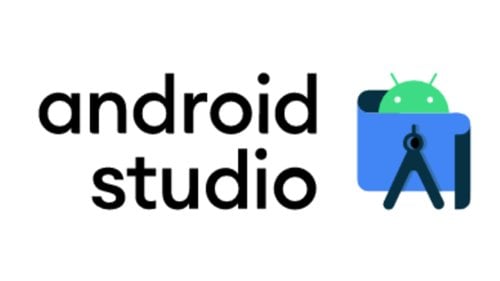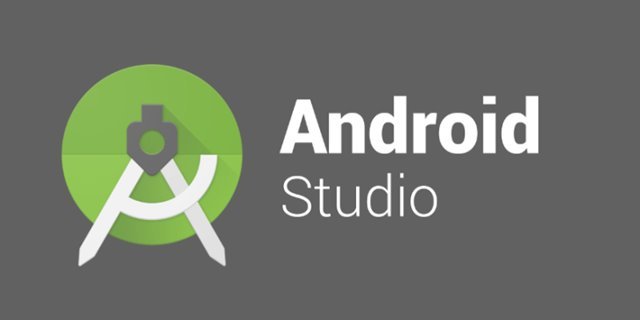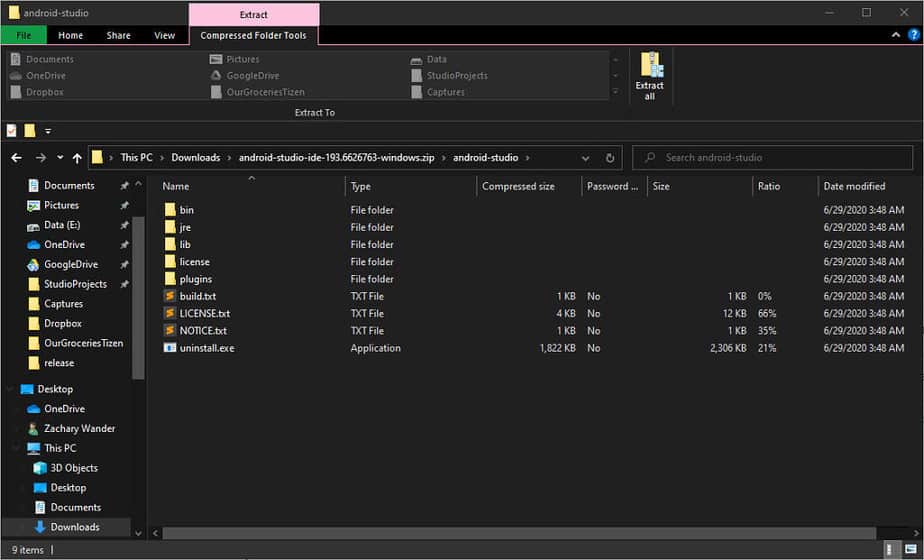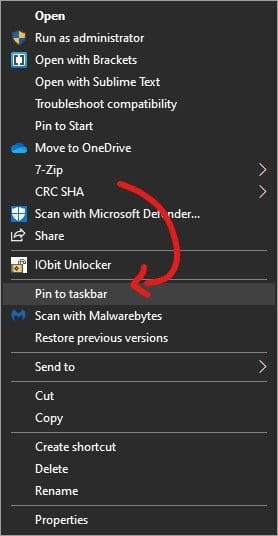認めましょう。Androidには、他のどのモバイルオペレーティングシステムよりも多くのアプリとゲームがあります。また、現在、何百万ものAndroidスマートフォンに電力を供給している最も使用されているモバイルオペレーティングシステムでもあります。
Androidアプリの開発者は通常、AndroidStudioを使用して新しいアプリをテストします。 Androidアプリの開発に熟練していれば最高ですが、AndroidStudioを使用するとすべてがはるかに簡単になります。
Android Studioとは何ですか?
Android Studioは、Google自身が開発および管理する統合開発環境です。開発者は主にAndroidStudioを使用して、新しいアプリを作成したり、既存のアプリをテストしたりします。
これは、 Androidアプリを最初から作成するために必要なすべてのツールを含むフレームワークです。開発ツールであるため、手動でセットアップする必要があります。
もう1つ知っておくべきことは、AndroidStudioは完全に無料であるということです。 Googleが開発した無料のツールにアクセスして利用するために何も費やす必要はありません。
AndroidStudioの機能
Android Studioについて理解したところで、IDEの機能について知りたいと思うかもしれません。以下に、AndroidStudioの優れた機能のいくつかを示します。チェックアウトしましょう。
ビジュアルレイアウトエディタ
ConstraintLayoutは、各ビューから他のビューやガイドラインに制約を追加することにより、複雑なレイアウトを作成できます。さまざまなデバイス構成を選択するだけで、任意の画面サイズでレイアウトをプレビューすることもできます。
APKアナライザー
Androidアプリのサイズを小さくしたいですか? AndroidStudioが役立つ可能性があります。 APK Analyzerを使用すると、Apkファイルを分析して、アプリのサイズを縮小する機会を見つけることができます。 Android Studioを使用すると、マニフェストファイル、リソース、DEXファイルを簡単に検査できます。
エミュレーター
Android Studioは、PC用のAndroidエミュレーターとしても機能します。 Android Studioを使用すると、物理デバイスよりも高速にアプリをインストールして実行できます。それだけでなく、さまざまな構成や機能をシミュレートします。
インテリジェントコードエディタ
Android Studioを使用すると、インテリジェントなコードエディターを使用して、より優れたコードを記述し、作業を高速化し、生産性を高めることができます。 IDEは、Kotlin、Java、およびC/C ++言語のコード補完を提供します。
リアルタイムプロファイラー
Android Studioには、アプリのCPU、メモリ、ネットワークアクティビティのリアルタイム統計を提供する組み込みのプロファイリングツールも含まれています。つまり、AndroidStudioでパフォーマンスのボトルネックを検出できます。
つまり、これらはAndroidStudioの最高の機能の一部です。これは開発者ツールであるため、ソフトウェアの可能性を完全に知っているのは開発者だけです。したがって、開発者の場合は、すぐにAndroidStudioの使用を開始する必要があります。
Android Studioの使用方法や操作方法がわからない場合は、公式Webページにアクセスすることをお勧めします。このウェブページでは、AndroidStudioの使用を開始する方法に関するチュートリアルを共有しています。
Windows10用のAndroidStudioをダウンロード
Android Studioについて十分に理解したので、コンピューターにツールをインストールすることをお勧めします。 Android Studioは無料のツールであり、オフラインインストーラーのみが利用可能であることに注意してください。
Android Studioオフラインインストーラーを複数回使用して、プログラムをインストールできます。以下に、AndroidStudioオフラインインストーラーの最新バージョンを共有しました。それでは、ダウンロードリンクを取得しましょう。
Windows10にAndroidStudioをインストールするにはどうすればよいですか?
Android Studioをダウンロードしたら、以下の簡単な手順に従う必要があります。
ステップ1。まず、ダウンロードした ZIPファイルを抽出します。
ステップ2。「ビン」フォルダを開き、「studio.exe」を見つけます。 32ビットバージョンをダウンロードした場合は、 studio32.exeを見つけます。
ステップ3。ファイルを右クリックして、 [ピン留めして開始] を選択します。もう一度ファイルを右クリックして、 [タスクバーに固定] オプションを選択します。
ステップ4。 Android Studioを実行する場合は、[スタート]メニューとタスクバーに固定されているショートカットファイルを実行するだけです。
詳細なガイドについては、記事をご覧ください– 5つの簡単なステップでAndroidStudioをWindowsPCにインストールします。
以上です!これで完了です。これは、PCにAndroidStudioをインストールする方法です。 Android Studioをいつでも実行して、アプリをテストできるようになりました。また、これを使用して、Androidアプリの既存のバグを修正することもできます。
つまり、このガイドはすべてWindows10用のAndroidStudioのダウンロードに関するものです。この記事がお役に立てば幸いです。お友達にもシェアしてください。これに関して疑問がある場合は、下のコメントボックスでお知らせください。